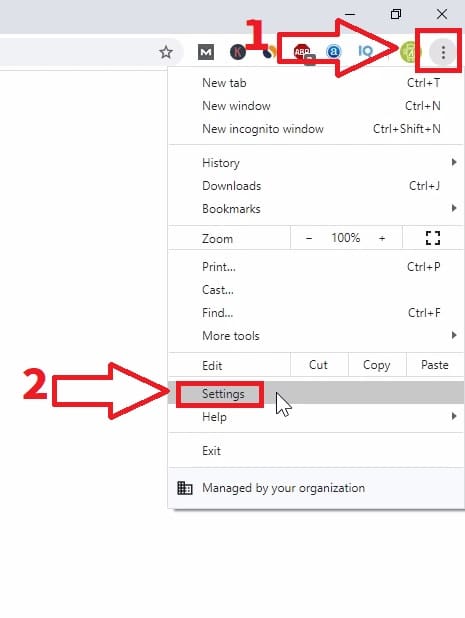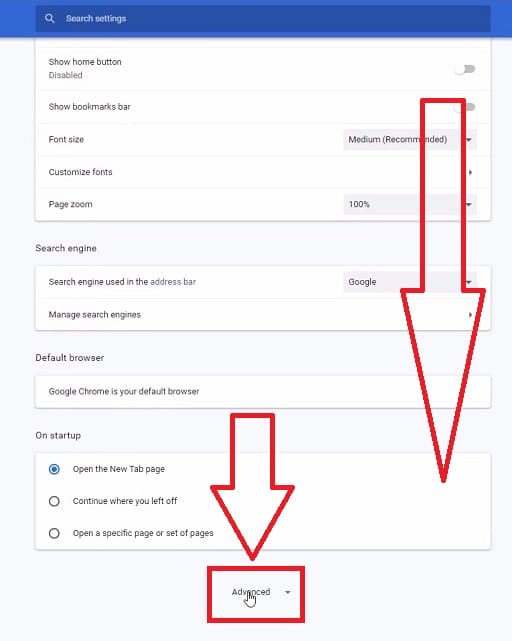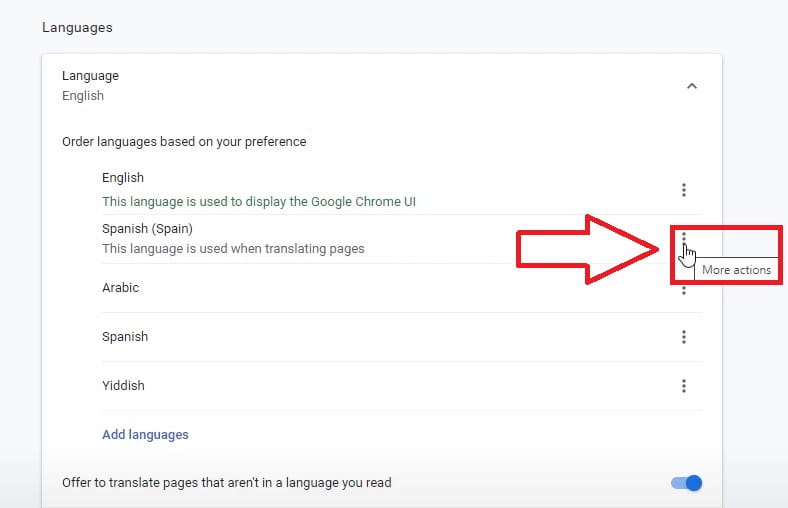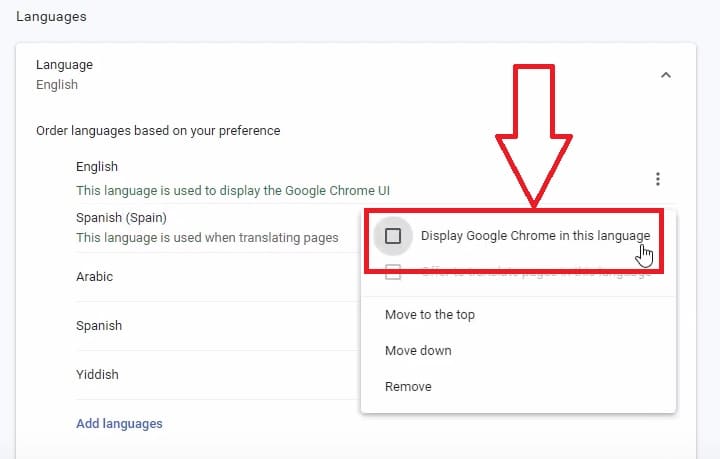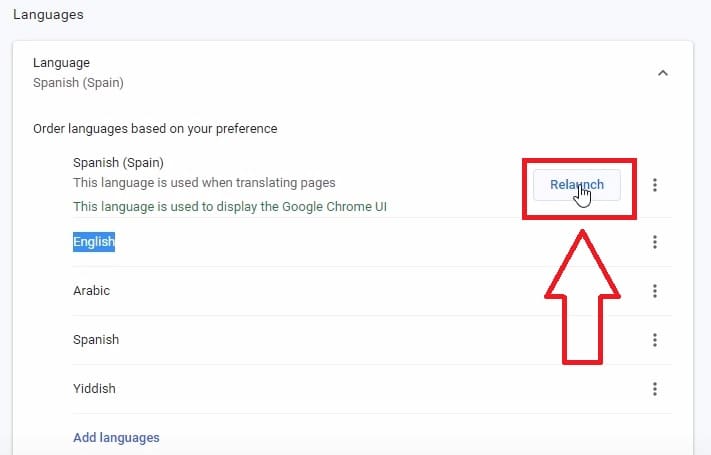Si has viajado a otro país y te has conectado en un PC de ese lugar te habrás dado cuenta de que el navegador aparece en otro idioma. Esto sin lugar a dudas puede llegar a ser bastante frustrante ya que tendrás las opciones de navegación en otra lengua y esto puede dificultar la experiencia de usuario. Pero no te preocupes, hoy en El Poder Del Androide Verde aprenderás a cambiar el idioma de Google Chrome a Español paso a paso.
Tabla de contenidos
Como Cambiar El Idioma De Google Chrome De Inglés A Español Fácil y Rápido 2026
Para cambiar el idioma de Google Chrome en el PC lo primero que deberemos de hacer es abrir una nueva pestaña del navegador y hacer lo siguiente:
- Entramos en las 3 líneas verticales situadas arriba a la derecha.
- Aparecerá un menú en el que deberemos de entrar en «Settings» (Configuración).
En este apartado deberemos de ir abajo del todo hasta donde dice «Advanced» (son las configuraciones avanzadas).
Quizás Te Interese 👇👇
- Como Cambiar El Idioma De YouTube
- Como Cambiar El Tamaño De Los Subtítulos De Amazon Prime Video
- Poner Otra Contraseña De Disney Plus
¿ Donde Cambiar El Idioma De Google Chrome Al Español ? 2026
En Language podremos seleccionar el idioma en el que queremos que Google Chrome se muestre. En caso de no estar el español disponible siempre lo podremos añadir con la opción «Add Languaes» (Añadir Idioma). Una vez que tengamos el Español visible seleccionamos los 3 puntos verticales en el apartado correspondiente a su idioma, tal y como en la foto.
Se abrirá un nuevo menú con varios opciones, en el que deberemos de seleccionar el apartado que dice «Display Google Chrome In This Language» para que se muestre en Español.
Para guardar los cambios deberemos de darle a «Relaunch» de esta manera Google Chrome se reiniciará en Español en cuestión de segundos.
Y de esta manera tan sencilla podrás modificar el idioma de Google Chrome al español fácil y rápido. Si tienes alguna duda siempre puedes dejarme un comentario, no olvides compartir este contenido para ayudar a otras personas que tuviesen esta misma duda.. ¡ Gracias !.